Spss考试基本要求及大纲分析.docx
《Spss考试基本要求及大纲分析.docx》由会员分享,可在线阅读,更多相关《Spss考试基本要求及大纲分析.docx(27页珍藏版)》请在冰豆网上搜索。
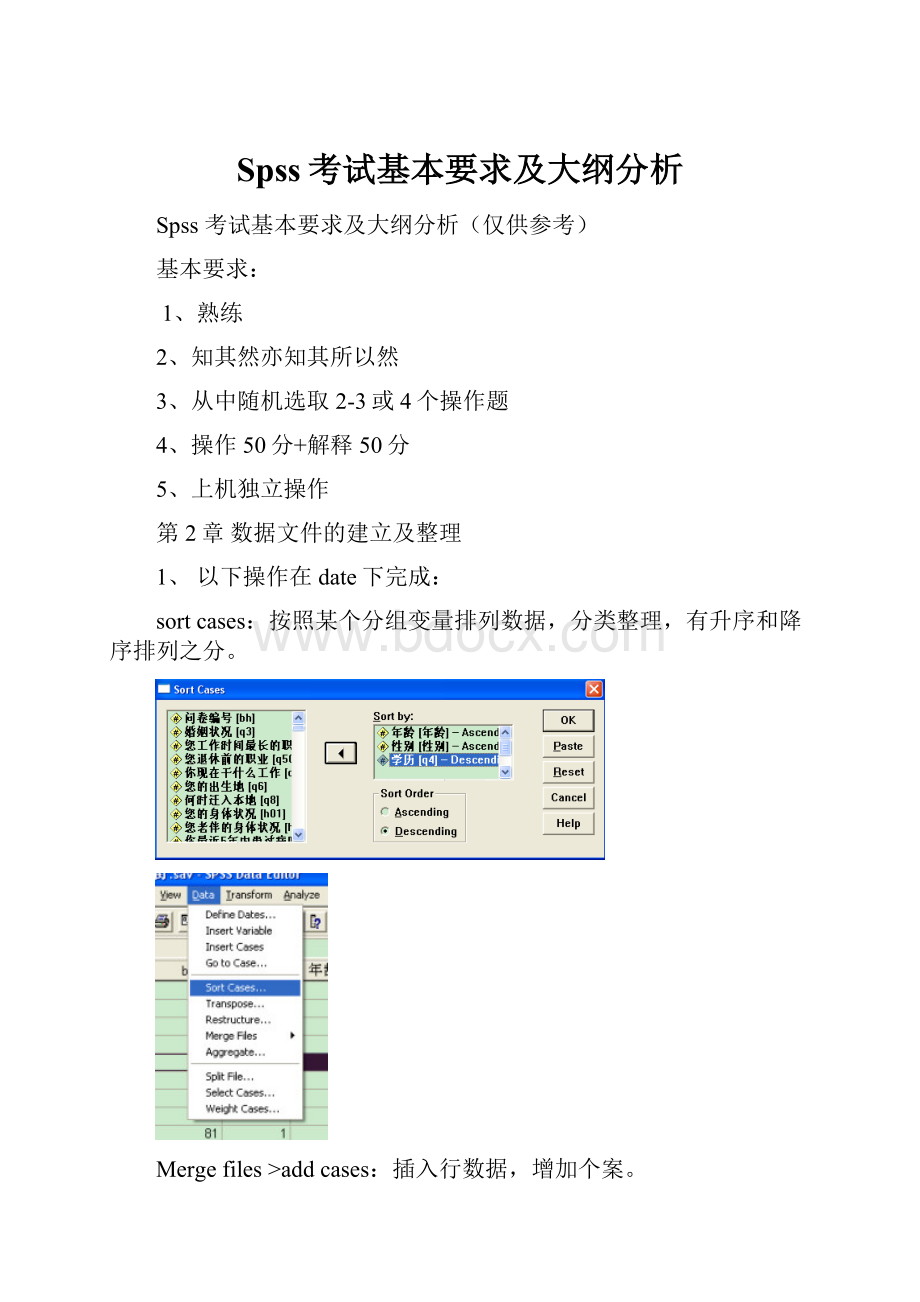
Spss考试基本要求及大纲分析
Spss考试基本要求及大纲分析(仅供参考)
基本要求:
1、熟练
2、知其然亦知其所以然
3、从中随机选取2-3或4个操作题
4、操作50分+解释50分
5、上机独立操作
第2章数据文件的建立及整理
1、 以下操作在date下完成:
sortcases:
按照某个分组变量排列数据,分类整理,有升序和降序排列之分。
Mergefiles>addcases:
插入行数据,增加个案。
>addvariables:
插入列数据,增加变量。
2、splitfile:
Data→SplitFile(文件拆分)命令,打开SplitFile对话框。
3、selectcases:
Data→SelectCases(选择个案)命令,打开SelectCases对话框。
执行后,会产生一个“~$”的变量,凡被选中的满足条件的个案,该变量对应的值为1(其值标签为Selected),否则为0(值标签为NotSelected),并在个案序号列上将未选中的划上斜线“/”作为标记。
未选中的个案将在接着进行的统计分析中暂时被关闭。
按照设置的选择条件,选中个案。
点击ifconditionissatisfied
选择性别xb,点击下方的表达式,让它=1.ok运行。
系统将自动产生一个名为“filter_$”的变量,凡被选中的满足条件的个案,该变量对应的值为1(其值标签为Selected),否则为0(值标签为NotSelected),并在个案序号列上将未选中的划上斜线“/”作为标记。
未选中的个案将在接着进行的统计分析中暂时被关闭。
按照设置的选择条件,选中个案。
4、weightcases:
Data→Weightcases(个案加权)命令,打开Weightcases对话框。
对话框中单选项Donotweightcases(不对个案加权)为系统默认选项;第二个单选项为Weightcasesby(对个案加权),选择此项时激活Frequencyvariable(频数)矩形框,从源变量列表中选择一个加权变量移入此框中,单击OK,该数据文件的权变量便定义好了。
需要指出,一旦为数据文件定义了权变量,则称这个文件为加权数据文件,其中权变量的信息将一直有效,除非改选用别的变量作为权变量,或者关闭它。
此外,如果权变量的值中有0、负数或缺失值,它便不能在分析中应用。
5、调查表编码\录入
我们打开spss。
然后切换到变量定义窗口,单击数据窗口下面的VariablesⅥew(变量视图)选项卡,出现定义变量窗口。
①A1、您的性别:
A.男B.女
点击value栏右侧的豆腐块按钮,出现valuelabel,对话框。
在第一个框里输入1.下面的长一点的框里输入男。
点击add。
然后,输入2,女,add,最后ok。
结果就是这样。
第3章变量计算及转换
1、变量计算commpute:
选择菜单transform选择compute。
执行Transform(转换)→Compute命令,打开ComputeVariable(计算变量)对话框。
例如:
体重指数(BMI)=体重(kg)/【身高(m)】平方
选择菜单transform选择compute。
Targetvariable栏里面输入bmi,在后面的公式里:
体重/(身高*身高)*10000
在ComputeVariable对话框中单击If…按钮,打开IfCases条件对话框。
2、变量重新赋值recode
现在开始,打开执行Transform→Recode,这里recode有两个选择:
IntoSameVariables(重新赋值给同一个变量)命令;是用新赋值的变量覆盖原有的变量。
不推荐使用这种方式。
IntoDifferentVariables(重新赋值给不同变量)命令。
产生一个新的变量,会在数据文件的最后,这个是不覆盖原有变量的。
可以保护数据。
推荐这种方式,因为使用这个过程,新产生的变量可以分析时用,不再需要是,就删去。
然后,点击oldandnewvalues。
弹出如下对话框。
我们的分组规则:
18-30岁→青年组,30-50岁→中年组,50岁以上→老年组。
对话框里是重新赋值的标准,分别是
在oldvalue旧值栏里,点击range填入18和30.在newvalue里填入1,点击add。
Spss就会显示把18-30的值,都统一重新赋值为1(这里,1是代表青年组,这个我们会在稍后定义,当然你也可以填入任意数,只要在后面定义其值标签时,定义成青年)。
同样操作,把中年和老年定义好。
同时,如果有其他值的话,就作为系统缺失值。
这里50岁以上的就要用下面的栏。
下面就是定义,从某个值以上的数值。
面其他值,就用allothervalues,定义成缺失值时,在newvalue里,点击system-missing。
这样就可以了,点击continue,回到recode栏。
点击change。
最后点击ok。
第4章描述统计过程
1、频数分析–Frequencies并解释
执行Analyze→DescriptiveStatistics→Frequencies命令打开
①单击Statistics按钮,打开统计量选择对话框。
此对话框中包括:
②单击Chart(图形)按钮,打开统计图对话框,对图形类型等进行设置。
ChartType(图形类型)包括的4个单选项,其中:
③单击Format按钮,打开格式对话框示。
结果分析:
①Statistics(统计量)汇总表。
②Frequencies(频数)分布表,分别用两个变量输出它们的值频数分布、累积分布等。
frequency是指的频数,我们可以看出本次调查调查了118个男生,151个女生
percent是百分比,也就是男生女生的频数除以总的样本数。
男生占43.9%.,女生占56.1%
Validpercent,有效的百分比,即有效回答的问卷占总体的百分比。
Cumulativepercent是累加的百分比。
即是把有效百分比依次从上往下相加,如果我们的变量是一个定序的变量,这种统计指标还是很有用的(意思是说,如果不是定序的话,这个指标就可以不看了)。
③Barplot(条形图)。
2、描述统计量Descriptives并解释
(1)执行Analyze→DescriptiveStatistics→Descriptives(描述)命令,打开Descriptives对话框。
(2)从源变量清单中选择一个或多个分析变量移至Variable(s)栏中。
3、数据的标准化
一.正态分布
(1)打开数据文件。
儿童宇传华.sav的数据。
(2)执行Analyze→DescriptiveStatistics→Frequencies命令。
(3)选择变量身高,在左下方有一个displayfrequencytable,输出频数表。
默认情况下是打着对号的。
但是这里我们点击以下鼠标,不选它,系统会弹出警告提示,大意是说你真的不需要输出频数表吗?
我们点击确定就可以了。
然后点击chart,在里面选择histogram,就是直方图,下方有withnormalcurve,同样选中。
输出图形如下。
2、两个群体进行比较标准化
比如,假设我考人民大学,英语73分。
我的同学考北京大学,英语58分。
那现在要比较我们两个人的英语水平,这个时候有的同学说,比分数不就可以了,如果比分数的话,那我的英语比我同学高,但是事实上,我的英语水平不及他。
因为人民大学历年的英语都是很简单的。
而北大的英语题可以说非常难。
这样我们两个人之间要比较的话,就需要统一标准。
比如下面的数据标准化英语.sav。
这个时候统一标准的方法,就是将两个数据都标准化。
选择descriptive,选择人大英语和北大英语两个变量,勾选savestandardrizedasvariable。
结果就是在数据文件的最后两列,都会有标准化值产生。
我的人大成绩73分对应的标准化值z人大英是-0.450,我同学的北大英语成绩58对应的标准化值z北大英是0.659,这个时候就可以比较了,可以看出我同学的成绩其实是比我高的。
3.Descriptive(描述统计)的其他功能
单击Options按钮,打开Options对话框。
Discriptive里还为我们提供了其他一些常用的统计量。
比如均值,标准差,方差等。
如下图。
4.各部分含义
总量最小值最大值均值均值标准误
五.画出数据的正态分布曲线
见上面曲线图
第5章交互分析过程
1、交互分析命令Crosstabs(交叉表)
交互分析通过交叉表或者是列联表,总之英文叫做crosstab,来展示两个变量的关系。
交叉表过程可以显示两个或多个变量的联合频数分布表,简称列联表或交叉表。
如图。
上表就是一个曲型的交叉表,横着的行,分别是吸烟与不吸烟,竖着的列,分别是患肺癌与不患肺癌。
通过横竖交叉,把我们调查的200个人分成四个类别。
分别是{吸烟,患肺癌:
60}{吸烟,不患肺癌:
40}{不吸烟,患肺癌:
20}{不吸烟,不患肺癌:
80}
步骤:
(1)打开吸烟与肺癌.sav。
(2)选择data→weightcase,打开加权对话框,选择weightcaseby。
把权数选进去。
Ok执行。
(3)执行Analyze→DescriptiveStatistics→Crosstabs(交叉表)命令,打开Crosstabs对话框。
把两个变量分别选入row和collumn,其他默认。
Ok运行。
(4)运行结果如下。
吸烟的人有60%患有肺癌,不吸烟的人有20%患有肺癌。
吸烟的有40%的不患,不吸烟的有80%不患。
(结果如果需要出现%号:
重新调入crosstab过程。
选择下方的cell按钮。
在percentages里选择row。
运行)
2、如何解读(判定) Χ2值 ,df ,sig 值(假设检验的问题)
(接上面)重新调入crosstab过程。
点击statstics按钮,选择chi-square。
Ok运行。
结果如下。
上表里就是我们最终想要的统计数据。
Pearsonchi-square就是我们通常所说的卡方。
用希腊字母就是Χ2。
Χ2值是33.33,df是1(自由度等于样本容量减1),sig是0.000。
通常这说明,吸烟和肺癌是有关系的。
吸烟会导致肺癌。
两者的关系有统计意义,显著度小于0.05.
Χ2是由皮尔逊发明的,所以在spss输出里叫做pearsonchi-square
Χ2是由两个正态分布的是由n个独立的标准正态分布的平方和相加而成的。
自由度为n。
自由度不同,X2分布的图形不同。
可以说,如果自由度限大的话,X2分布会趋近于正态分布。
那么卡方怎么判定,我们用显著度来判定,就是spss输出表格里的sig。
Sig<0.05的话,我们可以认为两个变量是有关系的,相互影响的。
于显著度标准问题,我们一般用0.05来作标准,<0.05,就是说,原假设成立,那么这种情况发生的概率小于0.05,则可以拒绝原假设。
第6章均值比较过程
Analyze→CompareMeans→
Means,最简单的均值比较
T检验法:
Onesample:
单个样本的t检验,这一过程是用来检验样本均数是否等于一个特定值。
Independentsample:
独立样本t检验,用t检验来检验均值是否相等
Pairedsample:
配对样本t检验,看两个相似的样本是否均值相等用于医学居多
OnewayANOVA:
单因素方差分析,
1、means均值比较
打开《城市社会学》数据。
执行Analyze→CompareMeans→Means命令,打开Means对话框。
(2)从变量清单中选择“您平均每个月花多少钱”作为因变量,移入Dependent栏,一般因变量应该是连续型的数值变量。
选择“性别”“家庭所在地”作为自变量。
其他默认,ok提交运行。
移入IndependentList栏,这里分组变量也就是自变量。
(3)单击Options按钮,打开统计量选项对话框。
(4)默认就可以了,点击ok运行。
(2)
(3)
(Statistics:
选择要输出的统计指标,二十余个统计量,Mean、NumberofCases和StandardDeviation为默认输出的统计量)
(4)结果
2、单样本t检验-----OneSampleTTest 如何解读Sig 值
(1)Analyze→CompareMeans→One-SampleTTest(单个样本T检验)命令,打开One-SampleTTest对话框。
.
(2)单击Options按钮,打开选项对话框。
在此对话框里可以设置置信概率及缺失值的处理方式。
在ConfidenceInterval(置信区间)栏里输入1~99(%)中的一个数值,输出结果给出样本均值与指定的检验值此之差的置信水平该数值的置信区间。
这里我们让它默认95%。
(3)选项确定后,单击OK提交系统运行。
第一栏里显示我们有9个样本。
样本的平均值等于99.978,标准差为0.4041
第二栏里显示T统计量值t=-0.055;df(自由度)为8,自由度等于样本容量减1;双尾T检验的显著性概率Sig(2-tailed),Sig.=0.957>0.05,MeanDifference(均值差),即样本均值与检验值100之差为-0.022
含义:
t:
T统计量值df(自由度)为8双尾T检验的显著性概率Sig
meandifference,均值差,这个很好算,就是9个打包机数据的均值减去100得来的。
95%ConfidenceIntervaloftheDifference):
样本均值与检验值偏差的95%置信区间为(-0.954,0.910),置信区间不包含0,则说明以95%的置信概率样本值与检验值偏差为零。
接受原假设。
Sig就是t的检验,遵循的还是假设检验的逻辑。
如果sig>0.05那么就可以认为不能拒绝原假设。
u=u0
3、独立样本T检验如何解读Sig 值
独立样本的T检验用于检验来自正态总体的两个彼此独立的样本之间的差异。
即检验两个群体的均值是否相等。
独立样本的T检验的步骤如下:
打开城市社会学.sav,执行Analyze→CompareMeans→Independent-SampleTTest(独立样本T检验)命令,打开Independent-SampleTTes对话框。
从源变量清单中选择一个或几个数值型变量移入TestVariables框。
这里选择你平均每个月花多少钱。
选择分组变量移入GroupingVariables框里,这时框内显示“变量名[?
?
]单击DifineGroups(定义分组)按钮,默认的是选择Usespecifiedvalues,表示用分组变量的值进行分组,并在Groupl和Group2框中分别输入指定的分组变量的不同有效值,区分两个独立样本。
打开对话框。
分别输入1,2.
(2)单击Options按钮,打开选项对话框,设置置信概率及缺失值的处理方式。
它与
单个样本T检验的选项对话框完全相同,默认就可以了。
(3)单击OK,提交系统运行。
输出结果如下
组统计量值表
这里显示,男生平均每个月花527.7元,女生平均每个月花559.5元,标准差更大一点,可以说女生在消费方面,差别比男生大。
②独立样本T检验结果表。
表中显示结果分为两部分:
这里表格的前两列,由一个F和sig,这个是Levene'sTestforEqualityOfVariances,为方差齐性检验,这个检验的是两组的方差是否相等。
原假设是方相等,备择假设是不想等,sig>0.166,所以接受原假设,认为两组方差是相等的。
那么如果两组的方差相等,我们只看数据表格的第一栏就可以了,因为他们方差想得,第一栏是Equalvariancesassumed(等方差假设),这时,t=-0.802,双尾显著性概率Sig=0.424,所以可以认为两个群体的消费水平没有差别。
因此应该接受原假设H。
:
μ1=μ2,即男女生平均每个月花的钱是一样多的。
均值差为-31.75;均值差标准误为39.589;均值差的95%置信区间为(-110.210,46.717)。
4、配对样本T检验如何解读Sig 值
配对样本的T检验用于检验来自正态总体的两个彼此相关的样本均值之间的差异。
打开或建立数据文件,执行Analyze→CompareMeans→Paired-SampleTTest(配对样本T检验)命令,打开Paired→SampleTTest对话框。
从源变量清单中选择一对或几对成对数值型变量,移入PairedVariables(配对变量)框,框内显示出“甲变量—乙变量”,表示这一对变量将作为比较的检验变量。
当从变量清单中选择了一个变量时,栏下CurrentSelections(当前选择)状态栏里显示出选中的变量名,再选择另一个变量,对话框中央的箭头按钮方可被激活,这时才允许将它们移入PairedVariables框。
(2)单击Options选项按钮,打开选项对话框,在这里设置置信水平以及缺失值的处理方式。
(3)选项确定后,单击OK提交系统运行。
结果分析:
1配对样本相关性检验表如表所示。
2表6.7中的Correlation(相关系数),显示配对样本的线性相关性。
相关系数为0.990,不线性关系的显著性概率Sie.=0.000<<0.05,说明两种轮胎的磨损量具有高度的线性相关关系。
3③配对样本显著性检验表如表6.8所示。
表6.8的显示结果为:
●PairedDifferences(配对变量数值差)中,列出成对样本数值差的统计量值,有数值差的平均值为26.4克、标准差为26.1457克、平均标准误为8.268克、95%置信区间为(6.6965,45.1035)。
●t统计量值t=3.193:
自由度为9。
●T检验的双尾显著性概率Sig.=0.011<0.05,说明两种轮胎的耐磨性有显著的差异。
P值=0.027<0.05,应拒绝原假设,该药会影响病人的血压,有降压作用。
第7章方差分析过程
单因素方差分析(One-WayANOVA)如何解读Sig 值
单因素方差分析是按照一个变量(也即因素)把因变量进行分类,比较各个类别之间是否有差别。
以城市和农村对交往范围的影响为例
Analyze→Compare Means→One-WayANOVA命令,打开One-WayAnalysis ofVariance对话框。
从源变量清单中选择变量“朋友数”移入DependentList(因变量列表)框;选择因素变量“性别”移入Factor(因素)框。
按系统默认的选项作单因素方差分析,所以不必单击对话框里的其他选项按钮,直接单击OK提交系统运行。
运行结果及分析。
①表中第一列为方差来源(Source),它们是BetweenGroups(组间),WithinGroups(组内),Total(总平方和)。
②SumofSquares(平方和),组间平方和为1.333,组内平方和为141.667,总平方和为143。
⑧ df为自由度,组间平方和、组内平方和以及总平方和的自由度为分别1、10及11。
④ MeanSquare为均方,均方等于平方和与自由度之商。
组间均方为1.333,组内均方为14.167。
4 F为组间均方除以组内均方的商,F比的值为0.094。
5 Sig.为F分布的显著性概率,Sig.:
0.765>0.05。
0.05为系统默认的显著性概率,因此应该不应拒绝原假设,即可以认为性别不同,朋友数量没有显著的差异。
关于sig的总结
在SPSS软件统计结果中,不管是回归分析还是其它分析,都会看到“SIG”,SIG=significance,意为“显著性”,后面的值就是统计出的P值,如果P值0.01(职业枪手,从实例中理解意思,仅供参考)